

Escrito por Vernon Roderick, Última actualización: 27 de febrero de 2020
Todos conocemos la popular marca que son los discos duros externos Western Digital. Son conocidos por ser dispositivos de alto rendimiento, especialmente cuando se trata de sus productos de dispositivos de almacenamiento. Sin embargo, eso no quiere decir que sean perfectos.
Debido a su complejidad, no podemos evitar preguntarnos qué pasaría si experimentara la pérdida de datos en dicho dispositivo. Para darle una mejor idea, este artículo mostrará cuatro formas de Cómo recuperar datos del disco duro externo Western Digital. Antes de eso, ¿cuáles son las posibles causas de pérdida de datos en este dispositivo?
¿Por qué debería aprender a recuperar datos del disco duro externo Western Digital?1. Cómo recuperar datos del disco duro externo con recuperación de datos2. Cómo recuperar datos del disco duro externo con Administración de discos3. Solucionar problemas: recuperar datos del disco duro externo Western Digital4. Cómo recuperar datos del disco duro externo con el símbolo del sistemaConclusión
Por grandioso que sea el disco duro externo Western Digital, nosotros, como usuarios, no somos perfectos. Por lo tanto, cometeremos errores que afectarán a estos dispositivos. Tal vez accidentalmente eliminas algunos archivos. Quizás olvidaste expulsarlo. De todos modos, aquí hay algunas razones por las que le gustaría aprender cómo recuperar datos del disco duro externo Western Digital:
Independientemente de la situación en la que se encuentre en este momento, no cambia el hecho de que ha perdido algunos archivos y necesita una guía para aprender cómo recuperar datos del disco duro externo Western Digital. Dicho esto, procedamos a nuestro primer método.
Para asegurarse de recuperar los datos con éxito, deberá utilizar una herramienta especializada. Esto también se aplica al recuperar archivos de su disco duro Western Digital.
Desafortunadamente, una de las razones comunes por las que pierde datos es a través de software incompatible. Por lo tanto, sería difícil buscar una herramienta especializada que recupere datos, y es por eso que recomendamos Recuperación de datos FoneDog.
Descargar libre Descargar libre
FoneDog Data Recovery es justo lo que necesita, un software de terceros especializado en recuperar datos de diferentes tipos de software. Esto incluye discos duros de marca como los productos Western Digital.
Lo mejor de esto es que puede usarlo independientemente de si está utilizando Mac o Windows, ya que es compatible con ambos sistemas operativos. Ahora, esto es lo que debe hacer sobre cómo recuperar datos del disco duro externo Western Digital utilizando FoneDog Data Recovery.
En primer lugar, debe descargar e instalar el software encabezando aquí. Una vez que tenga el software, ahora tendrá que iniciarlo. Al iniciar la herramienta, verá una interfaz con una selección de tipos de archivos y unidades de almacenamiento. Para el tipo de archivo, le recomendamos que haga clic en la casilla para Verificar todos los tipos de archivo. En cuanto a la unidad de almacenamiento, asegúrese de que el disco duro Western Digital esté conectado primero y luego selecciónelo en Unidades extraíbles.
A continuación, deberá hacer clic en el botón Escanear una vez que el tipo de archivo y la unidad de almacenamiento estén configurados. El software buscará automáticamente los archivos en el disco duro Western Digital seleccionado. Puede elegir la Exploración profunda una vez finalizada la exploración inicial para asegurarse de obtener resultados más precisos. Además, le sugerimos que no haga nada mientras el análisis esté en curso y asegúrese de que la conexión entre el disco duro y la computadora sea estable.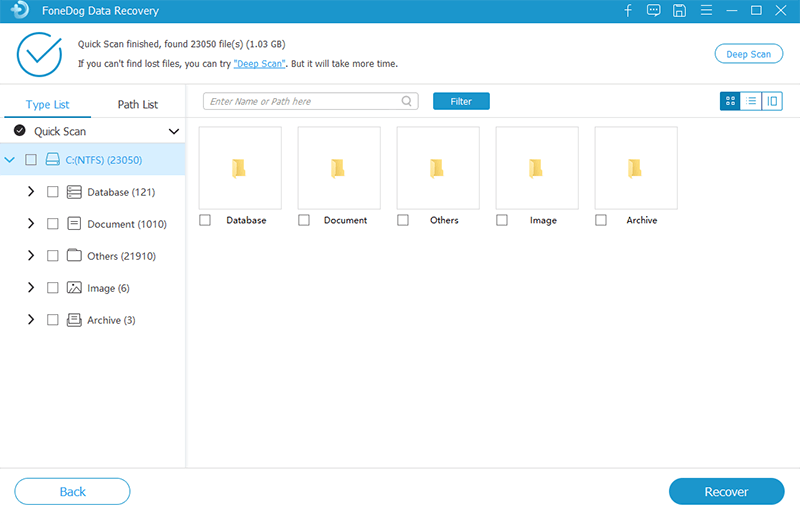
Una vez que finalice el proceso de escaneo, podrá recuperar sus archivos por fin. Pero primero, tendrá que seleccionar los archivos de la selección que se mostrará en la siguiente interfaz. Para seleccionar archivos, solo tendrá que marcar sus casillas correspondientes. Una vez que se realiza la selección, haga clic en el botón Recuperar.
Eso es casi todo lo que necesita saber si desea aprender cómo recuperar datos del disco duro externo Western Digital utilizando el software FoneDog. La única desventaja de esto, como hemos dicho antes, es que puede ser demasiado arriesgado para las personas que son cautelosas.
Dado que el método anterior discutió cómo recuperar datos del disco duro externo Western Digital utilizando un software de terceros, estaremos reduciendo nuestros estándares haciendo uso de un método menos efectivo pero más seguro. Esto implica la utilidad Administración de discos.
La utilidad Disk Management es conocida por tener varias funciones que pueden ayudar a resolver la mayoría de los problemas relacionados con un disco, ya sea interno o externo / extraíble.
Se puede usar para reemplazar letras de unidad, particiones y más. Dicho esto, así es como puede resolver nuestro problema con esta utilidad:
En su computadora, presione la tecla Win + R para acceder al cuadro de diálogo Ejecutar. En el campo Abrir, escriba diskmgmt.msc y luego presione Entrar para abrir la ventana Administración de discos. También puede simplemente presionar la tecla Win para dirigirse al menú Inicio y luego buscar "Administración de discos", luego seleccionar la primera opción que aparece.
En la ventana de la utilidad Administración de discos, verá toneladas de opciones. Pero primero, primero deberá ubicar su disco duro externo Western Digital. Debería poder encontrarlo usando el tamaño y el nombre. Ahora haga clic derecho en ese disco y luego seleccione Crear nuevo volumen simple. Esto asegurará que su unidad sea reconocida como un volumen. A continuación, haga clic derecho sobre él y luego seleccione Cambiar la letra de unidad y la ruta esta vez. Ahora use la letra de unidad que desea usar.
Con esto, podrá asegurarse de que el sistema operativo utilizará su unidad tal como está. Esto se debe a que la pérdida de datos puede no ser su problema aquí. En cambio, los archivos solo pueden estar ocultos. Sin embargo, si esto no funcionó, es posible que deba realizar otras correcciones. Aquí hay una solución bastante fácil para usted.
Ya hemos discutido formas sobre cómo recuperar datos del disco duro externo Western Digital, como el uso de un software de terceros, así como una función incorporada. Sin embargo, no es necesario que utilice una herramienta para resolver su problema. A veces, sería mejor si simplemente intentas resolverlo solucionando el problema primero.
Hay muchas formas de solucionar problemas de su disco duro, pero por razones de seguridad, le recomendamos que solo utilice estos pasos:
Nuestro primer paso para solucionar problemas de su disco duro es acceder a la utilidad que utilizaremos. Los expertos lo usan con mayor frecuencia cuando aún no saben cuál es el problema. Para hacer esto, simplemente presione la tecla Win + R en su teclado para abrir el comando Ejecutar como lo hicimos antes. Luego, escriba devmgmt.msc y luego presione Entrar.
En la ventana de la utilidad de Administración de dispositivos, verá una lista de dispositivos. Para comenzar, tendrá que encontrar la opción para Unidades de disco y luego expandirla. Una vez expandido, ubique la unidad que representa su disco duro externo.
Una vez que encuentre la unidad, haga clic derecho en esa opción. Luego, seleccione Propiedades en el menú desplegable resultante. Luego obtendrá la ventana Propiedades. Allí, vaya a la pestaña Controlador. Puede hacer muchas cosas en esa unidad, como actualizarla, deshabilitarla, desinstalarla y más. Sin embargo, le sugerimos que se limite a las opciones Actualizar controlador o Revertir controlador. Use Roll Back Driver si está disponible, y si no, seleccione Actualizar controlador.
Al actualizar el firmware para el disco duro externo Western Digital, resolverá la mayoría de los problemas que se encuentran actualmente en ese disco. Sin embargo, para la mejor oportunidad de recuperación, sugerimos restaurarlo, lo que se puede hacer con la opción Roll Back Driver.
Símbolo del sistema es una herramienta de utilidad incorporada en todas las computadoras que utiliza el sistema operativo Windows. Utiliza códigos para ejecutar comandos. Dichos comandos son capaces de resolver la mayoría de los problemas presentes en el sistema operativo.
Esto incluye problemas relacionados con el disco duro, como la pérdida de datos, la corrupción y más. La ventaja de utilizar el símbolo del sistema es que la mayoría de los comandos que se realizan aquí no están disponibles en otras herramientas de utilidad de Windows. Como tal, es utilizado por expertos.
Por otro lado, los códigos utilizados en esta herramienta son complejos. Entonces, si desea aprender cómo recuperar datos del disco duro externo Western Digital, debe seguir estos pasos cuidadosamente:
Hay muchas formas de abrir el símbolo del sistema. Primero, puedes presionar la tecla Win + R en tu teclado como antes, luego escribe cmd y presiona Enter. También puede dirigirse al menú Inicio, luego buscar "cmd" y simplemente tiene que seleccionar la primera opción que aparece.
El siguiente y último paso es recuperar los datos. Para hacer esto, tendrá que escribir diferentes códigos. El primer conjunto de códigos que debe escribir es "chkdsk *: / d" y reemplazar la letra d por la letra de la unidad que representa el disco duro Western Digital. Ahora presiona enter y espera un momento. Luego, escriba la misma letra de unidad que utilizó anteriormente y presione Entrar nuevamente. Finalmente, escriba "attrib -h -r -s / s / d *. * Y luego presione Entrar.
Con esto, ahora ha aprendido con éxito cómo recuperar datos del disco duro externo Western Digital utilizando códigos con símbolo del sistema. Esto es muy efectivo ya que hace uso de privilegios administrativos para realizar dichos comandos. sin embargo, si no sabe lo que está haciendo, podría hacer más daño que bien.
Recuperación de datos
Recupere imágenes borradas, documentos, audio y más archivos.
Recupere los datos eliminados de la computadora (incluida la Papelera de reciclaje) y los discos duros.
Recupere los datos de pérdida causados por accidentes de disco, bloqueos del sistema operativo y otras razones.
Descargar libre
Descargar libre

Hoy en día, hay demasiadas causas de pérdida de datos. Este problema es cada vez más frecuente. El almacenamiento interno no solo es posible, sino que también puede suceder con discos duros externos, y eso incluye los productos de Western Digital, sin importar cuán alto rendimiento sea.
Afortunadamente, puede resolver fácilmente problemas de pérdida de datos, especialmente ahora que ha aprendido cuatro formas de Cómo recuperar datos del disco duro externo Western Digital. Sin embargo, debe tener cuidado al manejar sus discos duros para no tener que preocuparse por aprender esto en primer lugar.
Comentario
Comentario
Recuperación de datos FoneDog
La recuperación de datos de fonedog proporciona fotos borradas, video, audio, correo electrónico, etc. para Windows, Mac, disco duro, tarjeta de memoria, memoria flash, etc.De vuelta.
descarga gratuita descarga gratuitaHistorias de personas
/
InteresanteOPACO
/
SIMPLEDificil
Gracias. Aquí tienes tu elección:
Excellent
Comentarios: 4.7 / 5 (Basado en: 57 El número de comentarios)